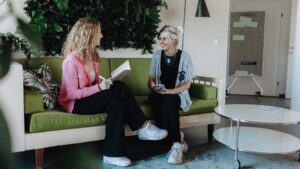In der modernen Geschäftswelt sind E-Mails ein essentielles Werkzeug für die Kommunikation. Es kommt jedoch häufig vor, dass man nach dem Versenden einer E-Mail Tippfehler entdeckt oder feststellt, dass man vergessen hat, einen Anhang beizufügen. In solchen Situationen wäre es hilfreich, E-Mails im Nachhinein zu bearbeiten. Zum Glück besteht bereits die Option, E-Mails zurückzuholen und die Inhalte zu überarbeiten. Erfahren Sie mehr darüber in diesem Artikel!
E-Mails in Outlook nachträglich bearbeiten – die Anleitung
1.Öffnen Sie im linken Ordnerbereich Ihren Ordner „Gesendete Elemente“.
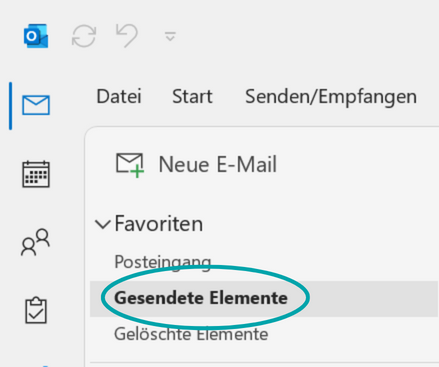
2. Öffnen Sie anschließend die gewünschte Nachricht, die Sie zurückrufen oder bearbeiten möchten mit einem Doppelklick.
3. Sofern Sie das klassische Outlook-Menüband verfügen, wählen Sie nun unter der Registerkarte „Nachricht“ die Option „Verschieben > Aktionen > Diese Nachricht zurückrufen“.
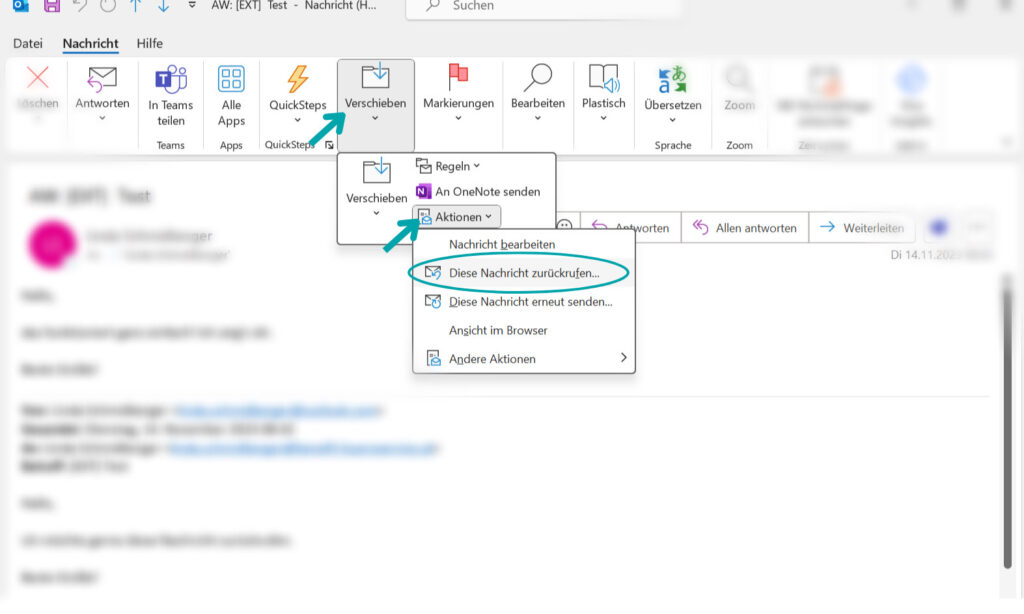
ODER: Wenn Sie das einfache Outlook-Menüband verwenden, wählen Sie erneut unter der Registerkarte „Nachricht“ die Option „Weitere Befehle (…) > Aktionen > Diese Nachricht zurückrufen“.

Hinweis: Wenn Ihnen die Option „Nachricht zurückrufen“, wie oben beschrieben, nicht angezeigt wird, verfügen Sie wahrscheinlich nicht über ein Exchange-Konto oder das Feature ist in Ihrer Organisation nicht verfügbar.
4. Nun öffnet sich ein Fenster. Hier können Sie nun zwischen „Ungelesene Kopien dieser Nachricht löschen“ oder „Ungelesene Kopien durch eine Neue ersetzen“ auswählen. Darüber hinaus steht es Ihnen frei, ob Sie Ihrem Empfänger über diesen Nachrichtenrückruf bzw. diese Nachrichtenänderung informieren möchten.
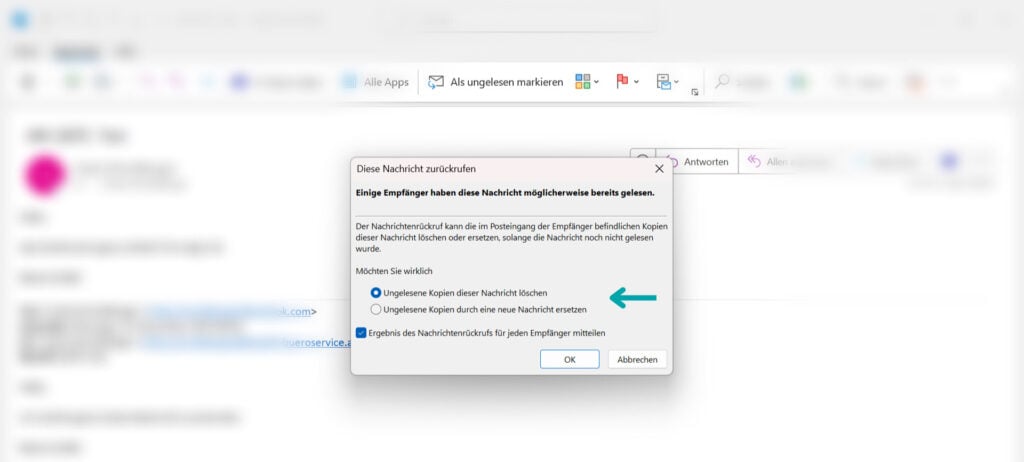
5. Haben Sie sich für die Option „Ungelesene Kopien durch eine Neue ersetzen“ entschieden? Dann verfassen Sie nun ganz normal eine neue Nachricht und wählen dann „Senden“ aus. Mit dieser Funktion können Sie nun all Ihre E-Mails im Nachhinein bearbeiten.
Ihr E-Mail Posteingang geht über? Benefit unterstützt Sie gerne!
In unserem schnelllebigen Arbeitsalltag kann sich schonmal so einiges im E-Mail-Postfach anstauen. Doch um sich auf seine Kerntätigkeiten fokussieren zu können, sollten schriftliche Anfragen laufend bearbeitet werden. Wir von benefit, greifen Ihnen dabei gerne unter die Arme! Professionalität und Qualität stehen dabei für uns an erster Stelle. Unsere geschulten Mitarbeiter*innen bearbeiten jede Ihre Anfragen exakt nach Ihren Vorgaben und betreuen Ihre Kund*innen mit höchster Sorgfalt. Mit Sicherheit können Sie zwischen unseren drei Paketen Ihr optimales Servicepaket für sich finden. Unsere Pakete sind individuell anpassbar und können jeden Ihrer Bedürfnisse gerecht werden.
Sie haben Interesse Ihre schriftlichen Anfragen auszulagern? Kontaktieren Sie uns gerne über unser Kontaktformular oder Sie rufen uns einfach direkt an unter 0800 100 2404. Wir freuen uns von Ihnen zu hören!